
[100% возможно] Как исправить проблему с неактивным Apple ID?

«Внезапно я открыл свой iPhone и получил сообщение «Вам необходимо ввести пароль для вашего Apple ID». Я только что ввел его и получил еще одно оповещение «Этот человек неактивен». Я пробовал много раз, но ничего не изменилось, поэтому мне нужна помощь, чтобы удалить этот Apple ID или исправить его, пожалуйста. Моя жизнь в этом ID! Кто-нибудь знает, что мне действительно нужна эта помощь!»
- из сообщества Apple
При использовании iPhone, iPad или Mac всплывающее сообщение «этот Apple ID не активен» при входе в Apple ID может сбивать с толку и даже вызывать беспокойство. Эта проблема означает, что ваш Apple ID в данный момент неактивен, что, в свою очередь, влияет на нормальное функционирование основных служб, таких как App Store, iCloud, iMessage, FaceTime и других.
Итак, каковы возможные причины этой ошибки "этот Apple ID не активен"? И как мы можем ее устранить? В этой статье будут подробно описаны причины и предоставлены пошаговые решения.
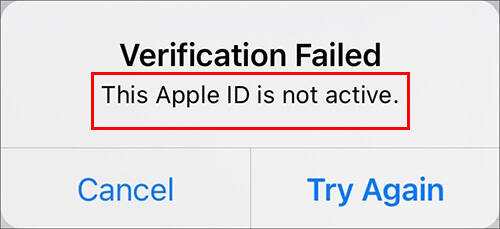
Есть несколько причин, по которым этот Apple ID не активен или не поддерживается. Вот некоторые из них:
Теперь, когда вы знаете причины, по которым ваш Apple ID неактивен, вот 6 проверенных методов эффективного решения проблемы. Пройдите их один за другим, чтобы вернуть ваш Apple ID в нужное русло.
Иногда ошибка «этот Apple ID не активен» может быть вызвана временными проблемами кэша системы или сети. Перезагрузка устройства — самый простой, но эффективный первый шаг, поскольку он может устранить временные сбои и обновить статус проверки системы.
Чтобы перезагрузить iPhone, выполните следующие действия:
Для iPhone X, 11, 12, 13 или более поздних версий:
Для iPhone 6, 7, 8 или SE (2-го или 3-го поколения):
Для iPhone SE (1-го поколения), 5 или более ранних моделей:

Иногда проблема «Этот Apple ID не активен» может быть вызвана не вашим устройством или учетной записью, а временной проблемой на серверах Apple. Вы можете проверить системный статус iCloud и Apple ID, чтобы подтвердить, что это связано со сбоем в работе сервиса.
Для этого выполните следующие действия:
Шаг 1. Перейдите на страницу состояния системы Apple: https://www.apple.com/support/systemstatus/
Шаг 2. Найдите Apple ID, iCloud и связанные с ними сервисы.
Шаг 3. Если какие-либо из них отмечены желтым или красным цветом, дождитесь их восстановления, прежде чем повторить попытку.

Если состояние вашей системы Apple нормальное, но проблема сохраняется, попробуйте сбросить пароль Apple ID, чтобы посмотреть, решит ли это проблему «Apple ID не активен». Вот как сбросить пароль Apple ID:
Сброс пароля Apple ID на iPhone/iPad:
Шаг 1. Откройте «Настройки» > [ваше имя] > «Пароль и безопасность».
Шаг 2. Нажмите «Изменить пароль» и введите текущий пароль при появлении соответствующего запроса.
Шаг 3. Создайте новый пароль, подтвердите его, затем нажмите «Изменить» или «Изменить пароль».
Шаг 4. Войдите в свой Apple ID, используя новый пароль, и проверьте, решена ли проблема.

Сброс пароля Apple ID на Mac :
Шаг 1. Откройте «Системные настройки» > «Apple ID» на вашем Mac .
Шаг 2. Нажмите «Пароль и безопасность», затем выберите «Изменить пароль».
Шаг 3. Введите текущий пароль, затем установите и подтвердите новый пароль.
Шаг 4. Нажмите «Изменить», затем войдите в свой Apple ID/учетную запись Apple, используя новый пароль, чтобы проверить, решена ли проблема.

Если у вас нет доступа к доверенному устройству или номеру телефона, вы также можете сбросить пароль Apple ID через веб-сайт iForgot, чтобы решить проблему «этот Apple ID неактивен, невозможно проверить личность».
Вот шаги:
Шаг 1. Зайдите на сайт iforgot.apple.com в своем браузере и введите адрес электронной почты своего Apple ID/учетной записи Apple.
Шаг 2. Выберите способ сброса пароля, например, ответы на контрольные вопросы, получение электронного письма или использование двухфакторной аутентификации.
Шаг 3. Следуйте инструкциям на экране, чтобы подтвердить свою личность и создать новый пароль.

Если вы попробовали все шаги по устранению неполадок, но сообщение «этот Apple ID не активен» по-прежнему не позволяет вам войти в систему, возможно, вам стоит рассмотреть возможность полного удаления вашего Apple ID. iPhone Unlocker , специализированный инструмент для разблокировки iOS , может помочь решить проблему с Apple ID. Он позволяет удалить учетную запись Apple, чтобы вы могли войти в систему с новой учетной записью iCloud и восстановить доступ ко всем службам Apple.
Основные возможности iPhone Unlocker:
Вот как удалить Apple ID с iPhone без пароля:
01 Запустите iPhone Unlocker на компьютере и выберите опцию «Разблокировать Apple ID».

02 Подключите устройство iOS к компьютеру и нажмите «Начать разблокировку», чтобы начать.

03 Если «Find My» выключен, программа немедленно начнет разблокировку вашего Apple ID. Если «Find My iPhone» включен, перейдите в «Настройки» > «Основные» > «Сбросить все настройки», чтобы сначала отключить его.

04 Подождите немного, и программа успешно разблокирует ваш Apple ID без каких-либо проблем.

Все еще не удается активировать свой Apple ID/Apple Account после выполнения шагов выше? Обратитесь в службу поддержки Apple по адресу getsupport.apple.com за помощью в решении проблемы с неактивным Apple ID. Независимо от причины, по которой ваш Apple ID отмечен как неактивный, они могут помочь вам с восстановлением или удалением.
В1. Как я могу повторно активировать свой неактивный Apple ID?
Если ваш iPhone или iPad показывает, что ваш Apple ID неактивен, вам нужно сбросить пароль через сайт iForgot. Убедитесь, что у вас есть Apple ID, номер телефона и контрольные вопросы (если установлены).
В2. Как долго сохраняется неактивная учетная запись Apple?
Продолжительность неактивности учетной записи Apple зависит от причины. Вы можете попробовать сбросить пароль самостоятельно или отправить запрос на доступ в Apple с подтверждением права собственности на устройство. Если все пройдет хорошо, вы сможете повторно активировать свой Apple ID в течение 24 часов.
В3. Можно ли иметь два активных Apple ID?
Да, у вас может быть несколько активных Apple ID, но вы можете использовать только один Apple ID одновременно для каждой службы на вашем устройстве. Однако управление несколькими Apple ID может быть запутанным и неудобным. Если вы забудете или потеряете доступ к одному из них, вы можете потерять доступ к некоторым своим данным или покупкам. Для более плавного использования рекомендуется использовать один Apple ID для всех ваших служб и устройств Apple.
Работа с ошибкой типа «Этот Apple ID не активен» может быть неприятной, особенно когда она блокирует доступ к важным службам Apple. К счастью, есть несколько способов устранения этой проблемы. Если вы не можете подтвердить свою личность или выйти из неактивного Apple ID, iPhone Unlocker — настоятельно рекомендуемое решение. Он позволяет удалить Apple ID с вашего устройства без необходимости ввода пароля и помогает восстановить полный контроль над вашим iPhone или iPad.
Похожие статьи:
[Решено] Как исправить ошибку «Apple ID неактивен» в настройках на iPhone/iPad?
Почему я не могу выйти из своего Apple ID? Причины и как исправить
Как снять блокировку активации iCloud без пароля в 2025 году? (5 удивительных способов)